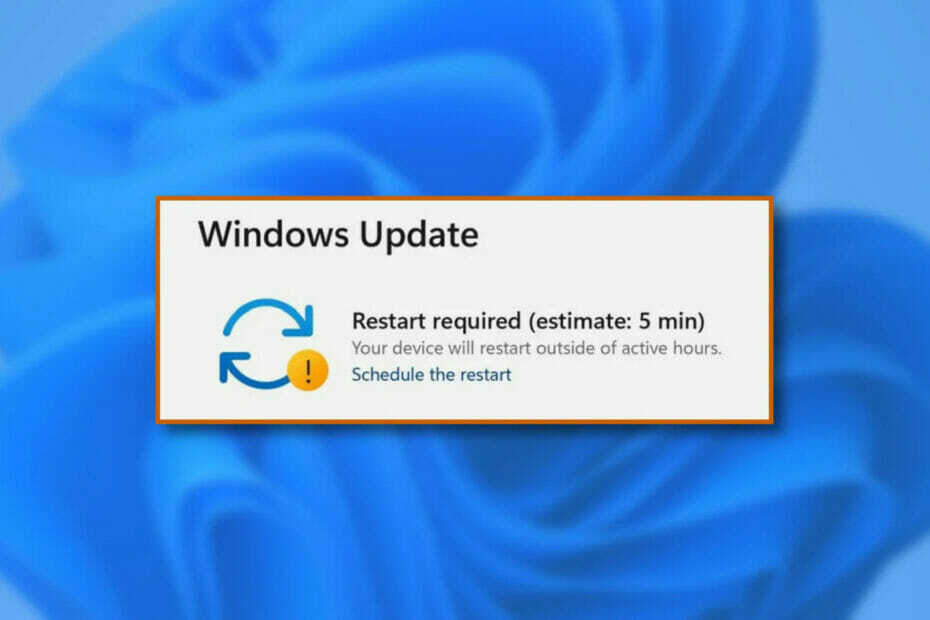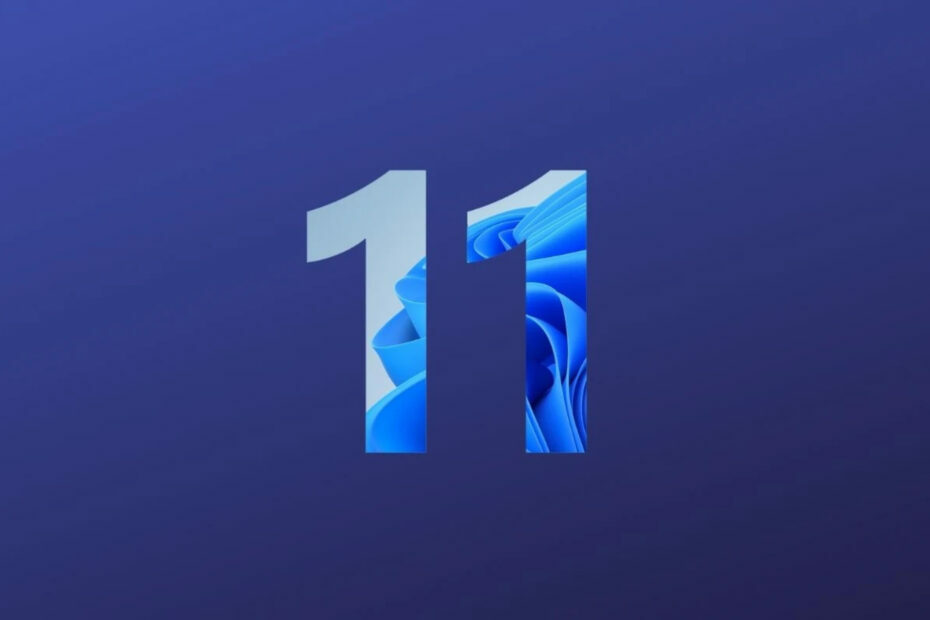- Sind Sie gespannt darauf, das erste große Update von Windows 11 und alle darin enthaltenen Funktionen auszuprobieren?
- Wenn Sie nicht bis zum offiziellen Rollout warten möchten, können wir Ihnen zeigen, wie Sie diese Version installieren.
- Alles, was Sie tun müssen, ist, ein Windows-Insider zu sein und das Setup durchzugehen, wie in diesem Artikel gezeigt.
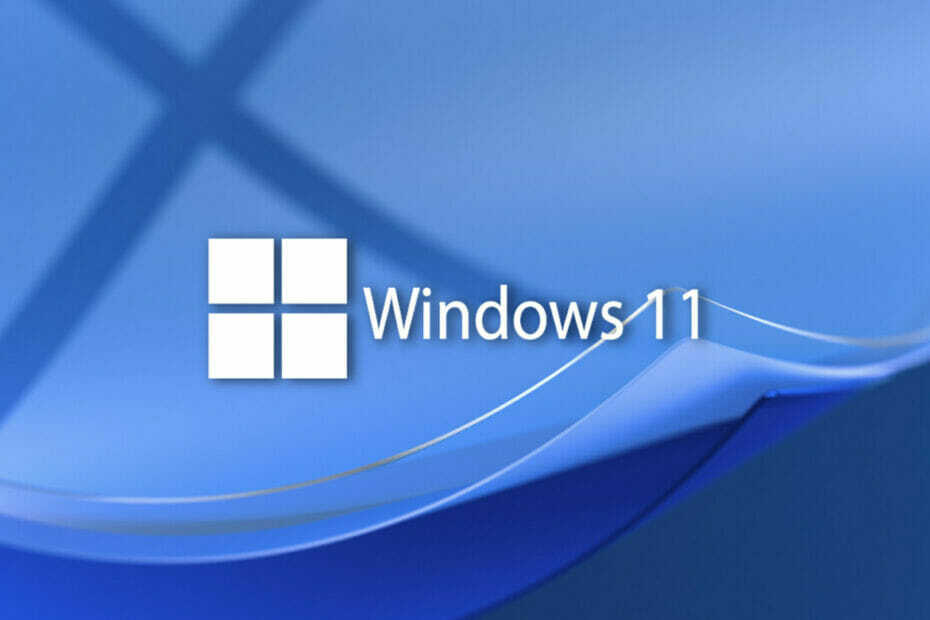
Es gibt immer noch viele Rätsel um die bevorstehende Veröffentlichung des ersten großen Updates für das neueste von Microsoft entwickelte Betriebssystem.
Der Tech-Riese aus Redmond ließ bereits alle wissen, dass Windows 11 22H2, auch bekannt als Sun Valley 2, ist bereit für die Massenfreigabe, und seitdem haben wir nur Spekulationen darüber gehört, wann es tatsächlich verfügbar sein wird.
Viele glauben immer noch, dass dieses Update diesen Sommer erscheinen wird, während andere eigentlich auf einen Rollout im Mai hoffen, obwohl der Monat schon fast vorbei ist.
Es gibt jedoch eine Möglichkeit, diese Version von Windows 11 auf Ihren PC zu bekommen, und wir werden Ihnen gleich zeigen, wie das geht.
Was kann ich tun, um Windows 22H2 auf meinem Gerät zu installieren?
In Wahrheit müssen Sie wirklich kein Raketenwissenschaftler sein, um dies zu erreichen, und dieser Prozess erfordert unbedingt, dass Sie bereits ein Windows-Insider sind.
Wenn Sie noch kein Teil der Windows-Insider-Armee sind, sollten Sie beginnen, indem Sie die offizielle Seite besuchen und Anmeldung zum Programm.
Nun, sofern Sie bereits einer waren oder einfach nur ein Teil davon geworden sind, müssen Sie Folgendes tun, um diese Version von Windows 11 auf Ihr Gerät zu bekommen.
- Besuche den Offizielle Seite und melden Sie sich als Windows-Insider an.
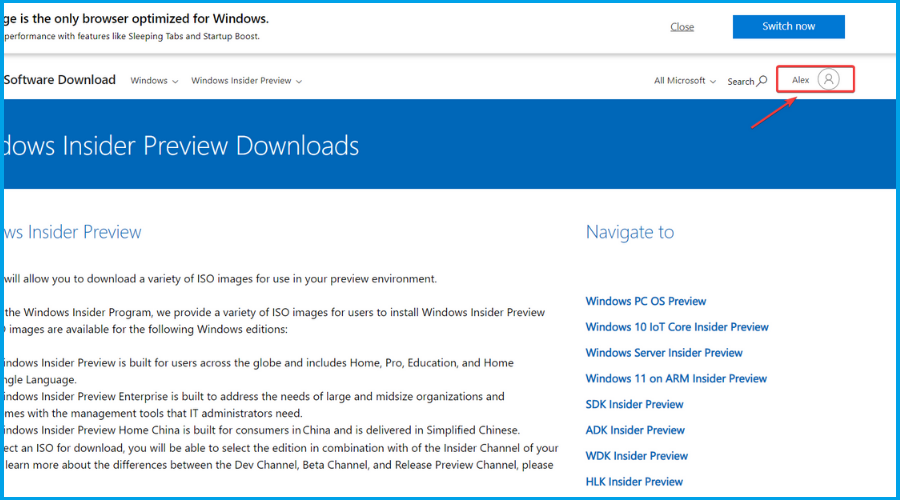
- Klicken Sie auf das Dropdown-Menü, wählen Sie Build 22621 aus und drücken Sie die Schaltfläche Bestätigen.
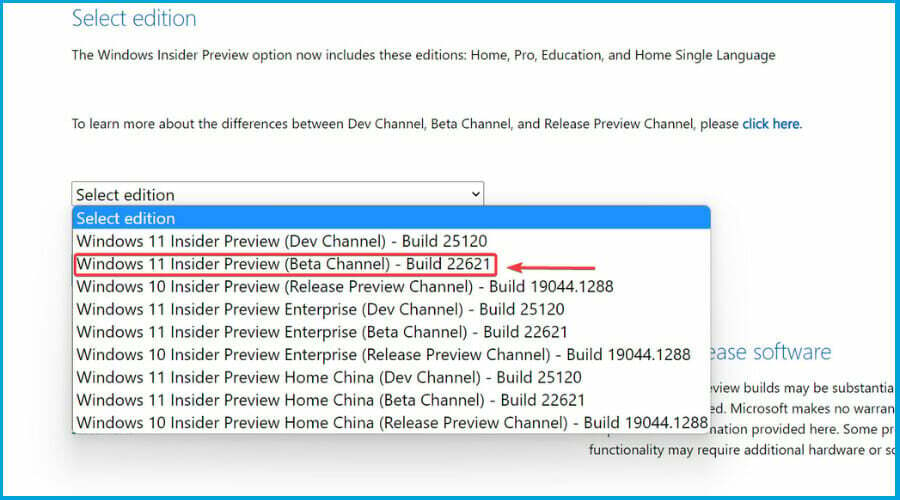
- Wählen Sie die gewünschte Sprache.
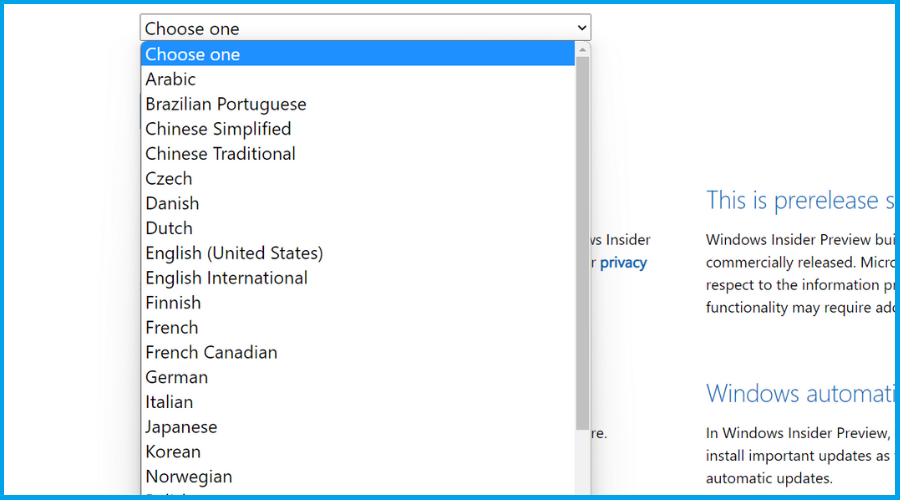
- Laden Sie die ISO-Datei herunter.
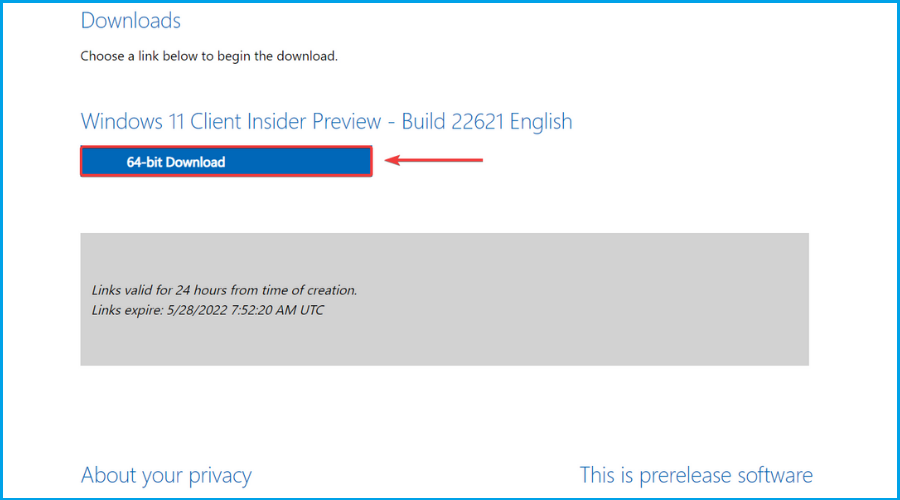
- Klicken Sie mit der rechten Maustaste auf die heruntergeladene Datei und wählen Sie „Mountin File Explorer“.
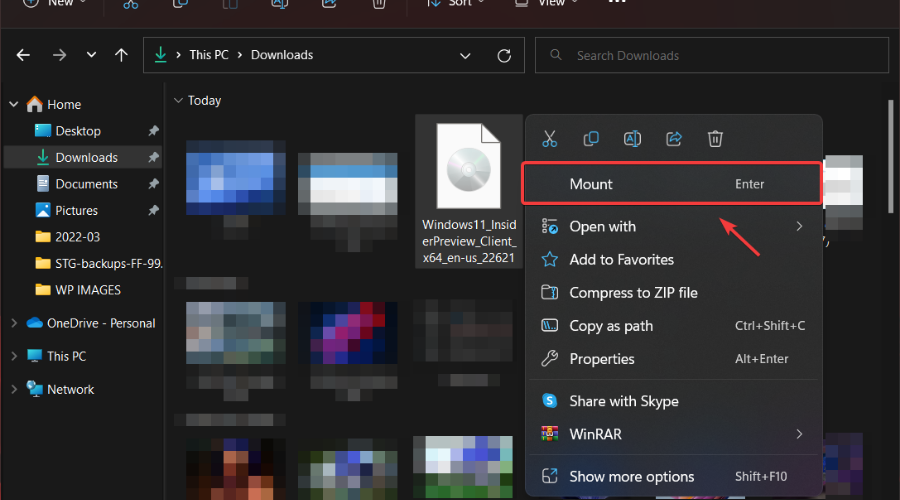
- Führen Sie das Setup aus.
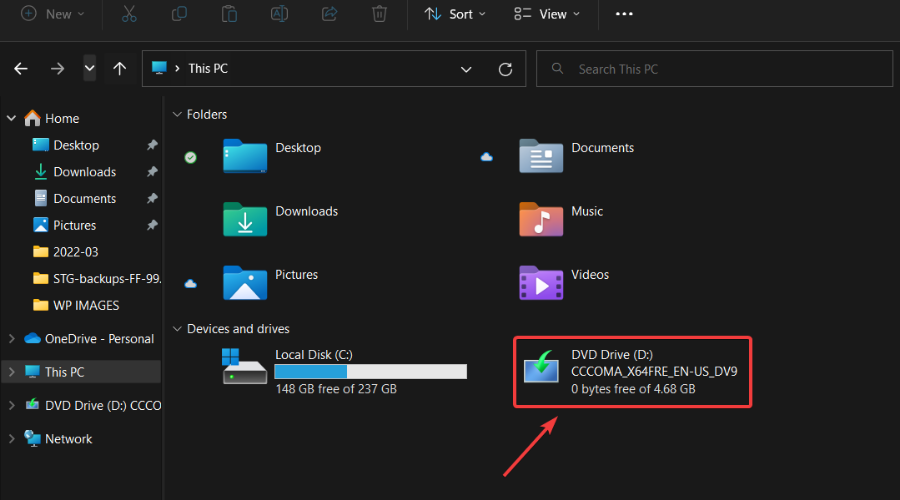
Was Sie auch wissen müssen, ist, dass Sie nach der Installation von Windows 11 22H2 das Windows-Insider-Programm sofort verlassen können.
Herzlichen Glückwunsch, jetzt haben Sie das erste große Windows 11-Update (Sun Valley 2) auf Ihrem Gerät installiert und können alle seine Funktionen nutzen.
Ist dieser Prozess für Sie reibungslos verlaufen? Teilen Sie Ihre Erfahrungen mit uns im Kommentarbereich unten.